Auf Hardwareebene ist RAM eine der Komponenten, mit denen Anwendungen eine optimale Leistung erzielen und das Betriebssystem die besten Optimierungsstufen aufweist .
Derzeit verfügen Computer über 8, 15, 32 oder mehr Gigabyte RAM-Kapazität, und diese wird häufig nicht optimal genutzt , da keine Anwendungen ausgeführt werden, die einen hohen RAM-Verbrauch aufweisen. Wir können diesen verfügbaren Arbeitsspeicher viel besser nutzen, wenn wir ihn als Festplatte verwenden, die folgende Vorteile bietet:
- Schnellster Start des Betriebssystems.
- Bessere Verhandlungssicherheit.
- Bessere Ausführungszeit von Programmen oder Anwendungen, unter anderem.
Um dies zu erreichen, verwenden wir die RAMDisk-Anwendung, die unter folgendem Link kostenlos zur Verfügung steht:
Wenn Sie eine Einheit mit RAMDisk erstellen, haben alle Dateien, die wir dort speichern, eine viel längere Zugriffszeit, da sie direkt ausgeführt werden, ohne dass die Festplatte überprüft werden muss.
Um RAMDisk verwenden zu können, müssen mindestens 4 GB RAM vorhanden sein, damit ein 1-GB-RAM-Laufwerk und der Rest für das Betriebssystem verfügbar sind.
Die häufigsten Anwendungen, für die RAMDisk nützlich sein wird, sind:
- Temporäre Dateien
- SWAP-Dateien
- Spiele
- Audio- oder Videobearbeitung
- Empfindliche Dokumente
- Webserver-Cache und vieles mehr.
Bei Verwendung von RAMDisk treten keine Probleme mit einer physischen Festplatte auf, wie Überhitzung, Hardwarefehler, Rauschen und zusätzliche RAMDisk können wie bei einer physischen Festplatte fragmentiert werden, und der Zugriff auf diese RAM-Disk ist unbegrenzt.
Konfigurieren Sie RAMDisk in Windows 10
Beim Herunterladen der Anwendung müssen wir berücksichtigen, dass wir in der kostenlosen Version nur eine Festplatte mit einer Kapazität von 1 GB erstellen können. Wenn wir eine größere Menge möchten, sind dies die Preise:
- Erstellen Sie Einheiten bis zu 64 GB: USD 21,99
- Kommerzielle Lizenzen: USD 39
Nach dem Herunterladen und Ausführen ist dies Ihre Umgebung:
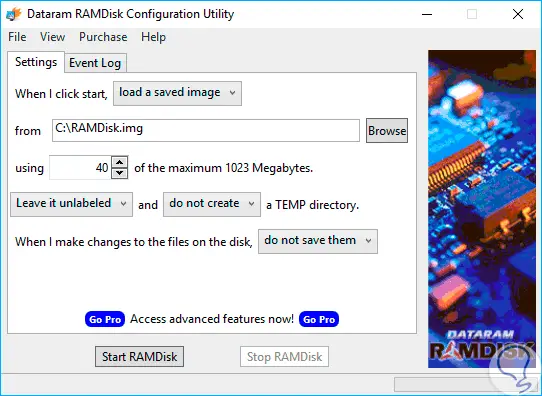
Für eine viel einfachere Ansicht gehen Sie zum Menü Ansicht / Erweitert und dies wird Ihre Umgebung sein:
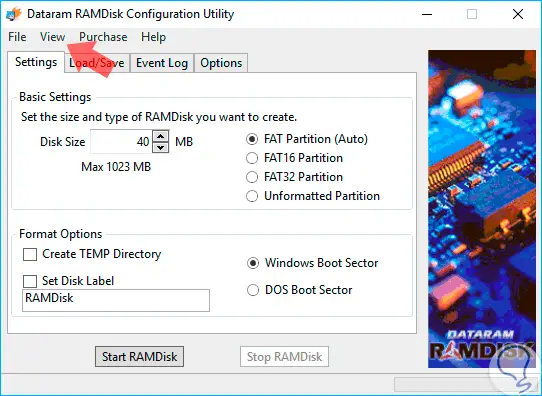
Dort müssen wir folgende Werte konfigurieren:
- RAM-Festplattengröße
- Typ der zuzuweisenden Partition
- Beschriften Sie die Festplatte
- Möglichkeit zum Erstellen der temporären Datei
- Definieren Sie die Festplatte als Bootsektor von Windows oder DOS
In der Registerkarte Laden / Speichern müssen wir sicherstellen, dass die folgenden Felder aktiv sind:
- Laden Sie das Disk Image beim Start
- Disk Image beim Herunterfahren speichern
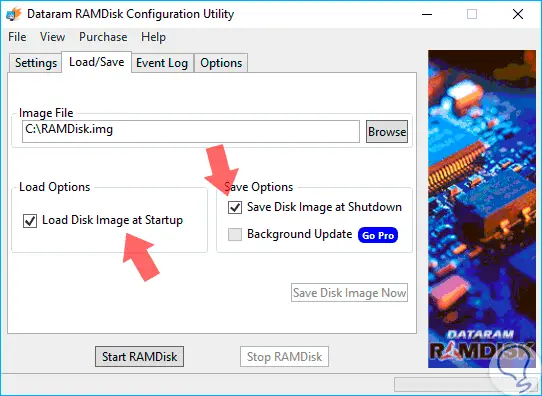
Auf diese Weise werden die Dateien beim Ausschalten des Computers nicht gelöscht. Auf der Registerkarte Optionen sehen wir Folgendes:
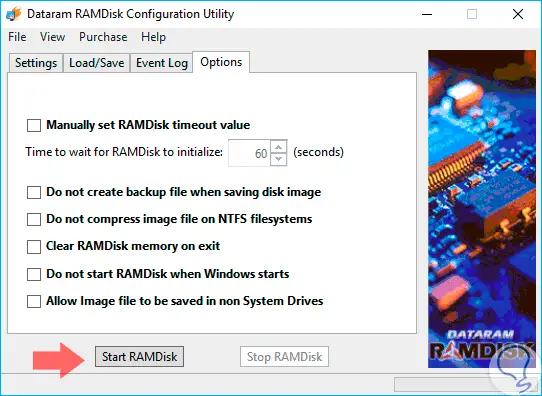
Dort können wir die Boxen aktivieren, die wir für notwendig halten, um mit RAMDisk zu arbeiten. Sobald diese Werte definiert sind, klicken Sie auf die Schaltfläche Start RAMDisk , um mit der Erstellung des Festplatten-RAM in Windows 10 zu beginnen:
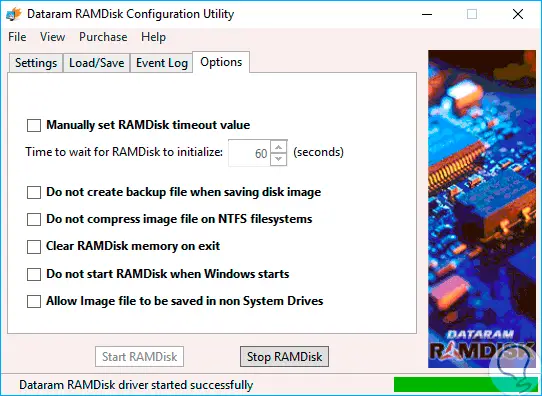
Sobald der Vorgang abgeschlossen ist, können wir auf den Windows 10-Datei-Explorer zugreifen und überprüfen, ob die Festplatte korrekt erstellt wurde. Dort können wir alle gewünschten Informationen speichern.
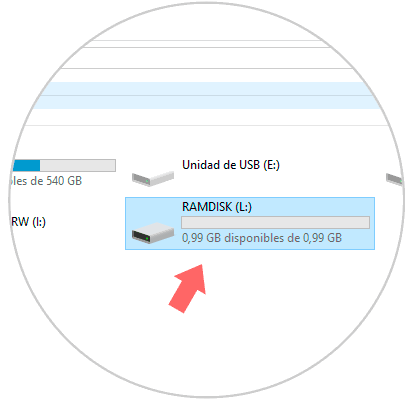
Wie wir sehen können, können wir RAM-Speicher verwenden, um in Windows 10 als Festplatte zu arbeiten.